Hvordan få visse kontakter til å ringe på lydløs Android

Hvis du vil få kontakter til å ringe lydløst på Android-en din, er det bare å justere Ikke forstyrr-unntakene for favorittkontakter. Detaljer i artikkelen.
Å gå gjennom innstillinger og velge standardapper er vanligvis ikke noe mange brukere gjør. Flere ganger er standardappene konfigurert gjennom bruk. Du trykker på en lenke, du ser en melding, og du velger en app som vil åpne denne typen lenker som standard . Standard appinnstillinger kommer imidlertid godt med når du vil gjøre noen endringer senere. Vi sørget for å gi detaljerte instruksjoner om hvordan du endrer standardapper på Android 12 nedenfor.
Slik sletter og endrer du standardapper på Android
For å endre standardapper på Android 12, må du fortsatt gå til Innstillinger > Apper > Standardapper. Det samme gjelder for å slette standardappene for å åpne lenker.
Google gjorde noen endringer, og det ser ut til at andre OEM-er også har innlemmet dem. Fortsett å lese for å finne ut.
Hva er annerledes på Android 12
Standardappene og standardinnstillingene for åpningskoblinger har vært stort sett de samme for et par Android-versjoner. For noen kategorier (som standard nettleserapp) hadde du imidlertid muligheten til å fjerne standardinnstillinger for apper som kan åpne koblinger og få systemgrensesnittet til å be deg om å velge mellom ulike apper hver gang.
Det er ikke tilfelle på Android 12 . På Android 12 må du velge mellom alternativer og angi en som standard. Egentlig ikke sikker på hvorfor de bestemte seg for å presse dette fordi mange brukere foretrekker å bruke forskjellige nettlesere for forskjellige lenker. Personlig liker jeg ikke å blande min for moro skyld surfing (Firefox) med jobbrelaterte ting (Google Chrome).
Hvis du liker å bruke forskjellige nettlesere for forskjellige koblinger innenfor systemressurser og beholde forhåndsinstallert Chrome, er du uheldig. Du kan selvfølgelig avinstallere Chrome eller deaktivere den og bruke Chrome Beta med forskjellige nettlesere. Hvis du sletter standardinnstillingene, bør du få samme forespørsel om flere nettlesere som på Android 11 og tidligere. Det er akkurat det jeg gjorde.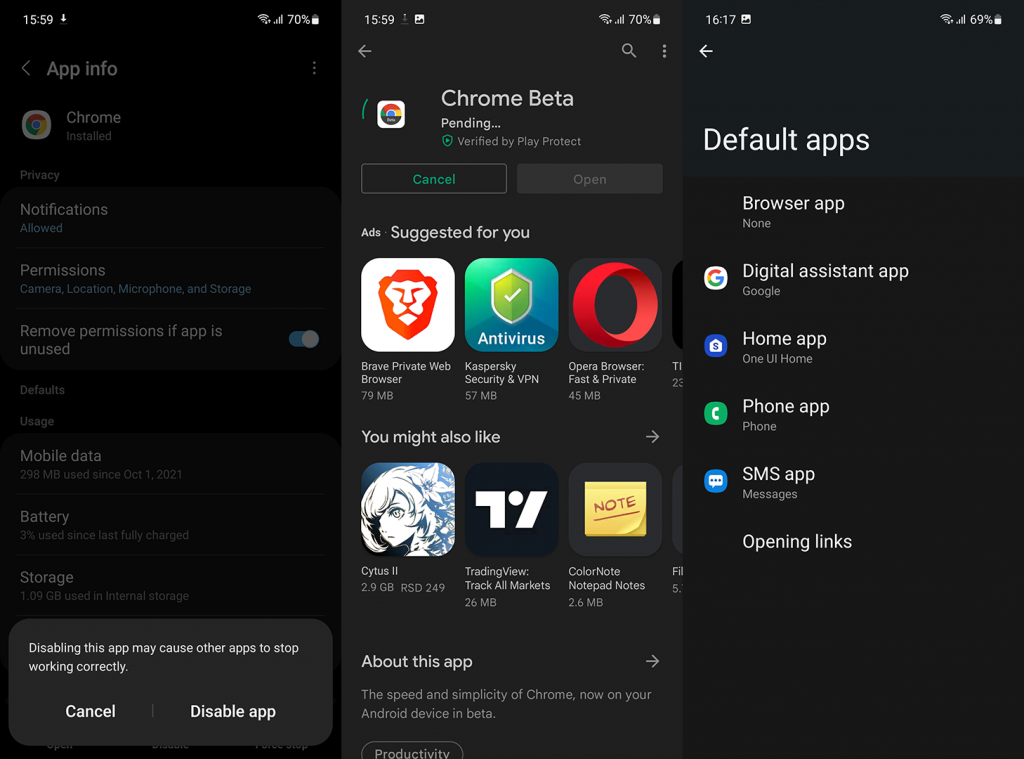
Det er også tredjepartsapper som kan gjenskape den gamle tilnærmingen, som Velg nettleser (Play Butikk- lenke ) eller Åpne kobling med... (Play Butikk- kobling ) som kan brukes til å åpne nettlenker i en valgt nettleser gjennom Del Meny. For sistnevnte må du gi den tillatelse til å etterligne en nettleser i Avansert > Appfunksjoner > Angi som nettleser.
Angi standardapper eller fjern standardapper for koblinger på Android 12
Med det ute av veien, her er hvordan du velger standardapper på Android 12:
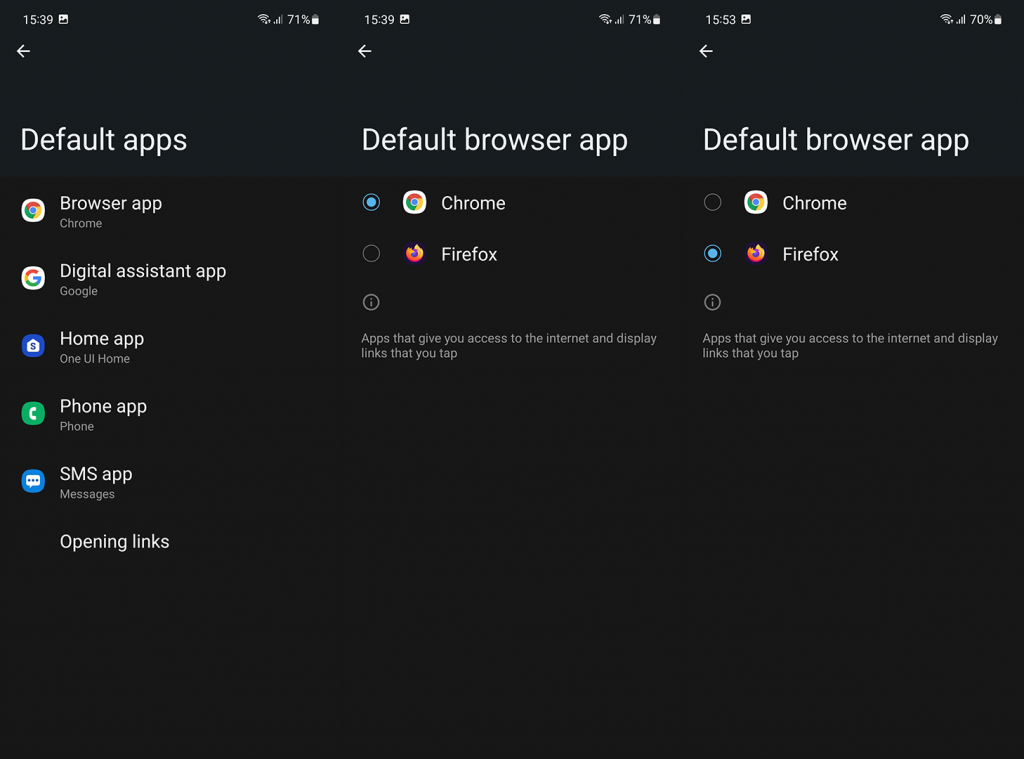
Og dette er hvordan du sletter standardinnstillinger for åpningskoblinger på Android 12:
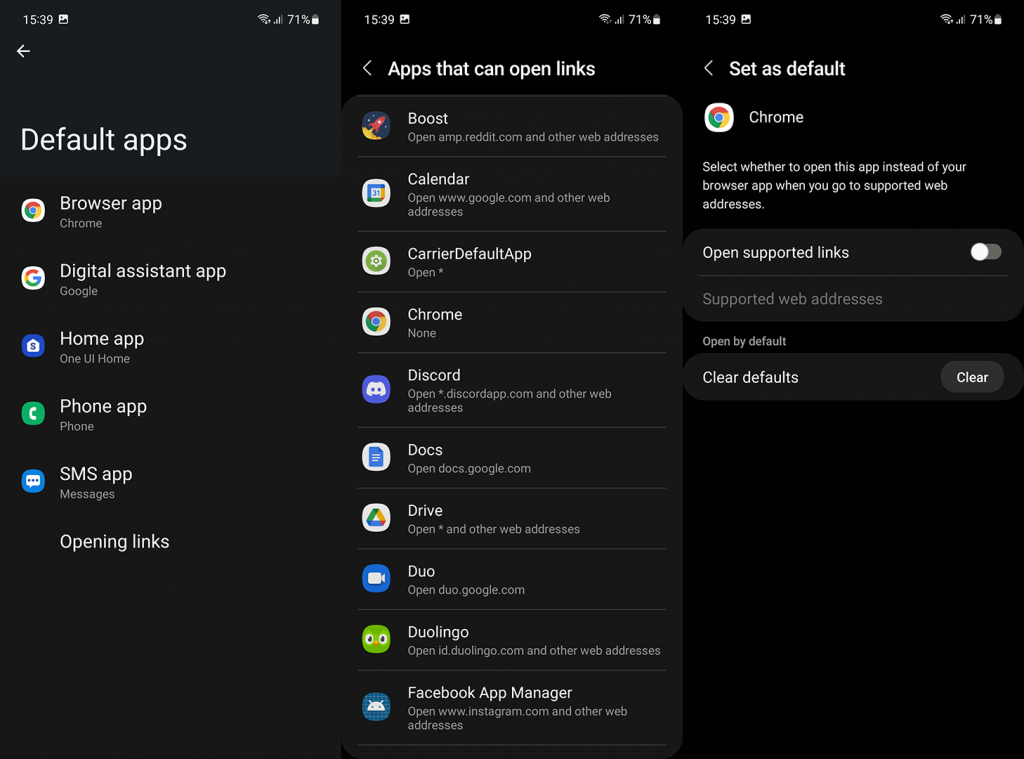
Mange tredjepartsapper har innebygde nettlesere, og hvis du vil endre det, sjekk innstillingene i hver og deaktiver den. På den måten åpnes alle lenker i standard systemnettleser. Apper som offisiell Reddit er et unntak fordi det omhandler eksterne lenker på en forferdelig måte, og du kan egentlig ikke endre det bortsett fra ved å bytte til en wrapper-app som Boost for Reddit eller Infinity.
Med det sagt kan vi avslutte denne artikkelen. Takk for at du leser, og ikke glem å dele tankene dine med oss. Hvordan liker du Android 12 så langt? Fortell oss i kommentarfeltet nedenfor.
For de fleste er de innebygde standard appalternativene som Android tilbyr nok. Hvis du ønsker å legge til mer funksjonalitet, kan noen få apper hjelpe.
Denne appen lar deg angi foretrukne apper som du kan overstyre når som helst. Start den og du vil se en rekke kategorier, som lydfiler , nettleser , oppringer og e-poster .
Etter å ha valgt en kategori, trykker du på stjernen ved siden av den foretrukne appen. Bruk øyeikonet for å skjule apper du ikke vil bruke. I nettleserdelen kan du også bruke rullegardinmenyen øverst til å velge spesifikke innstillinger for nettsteder som YouTube og Twitter.
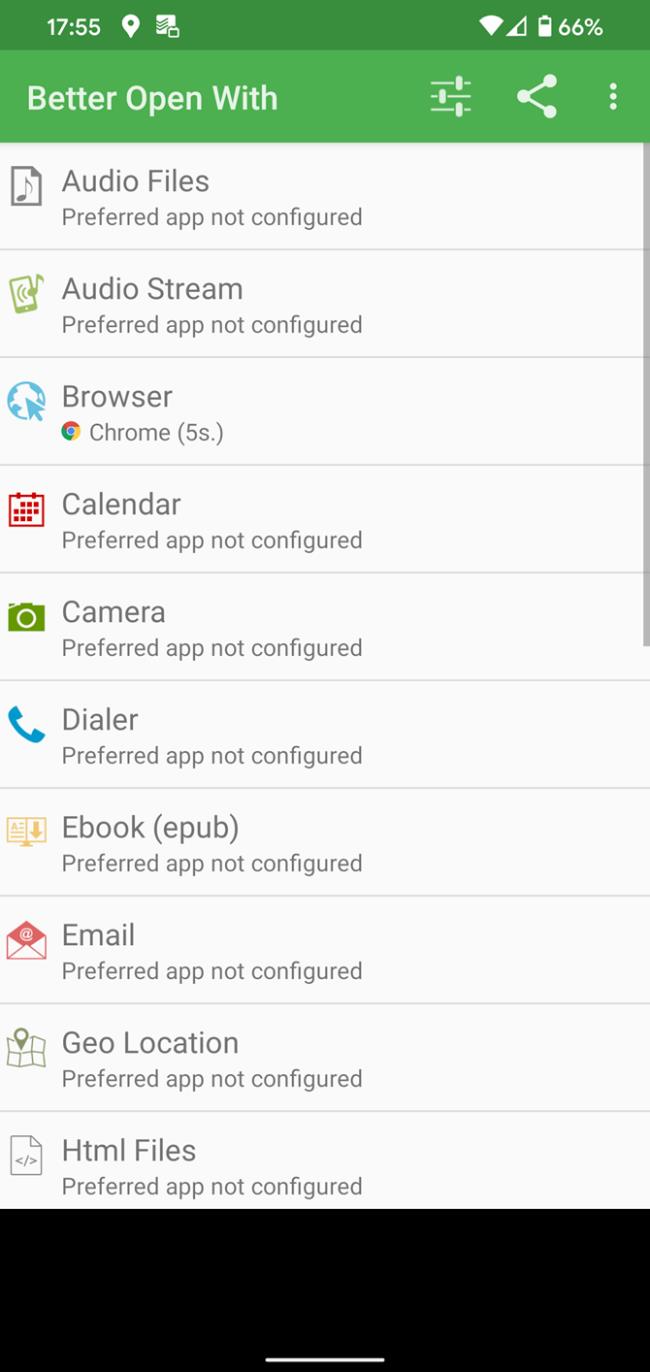
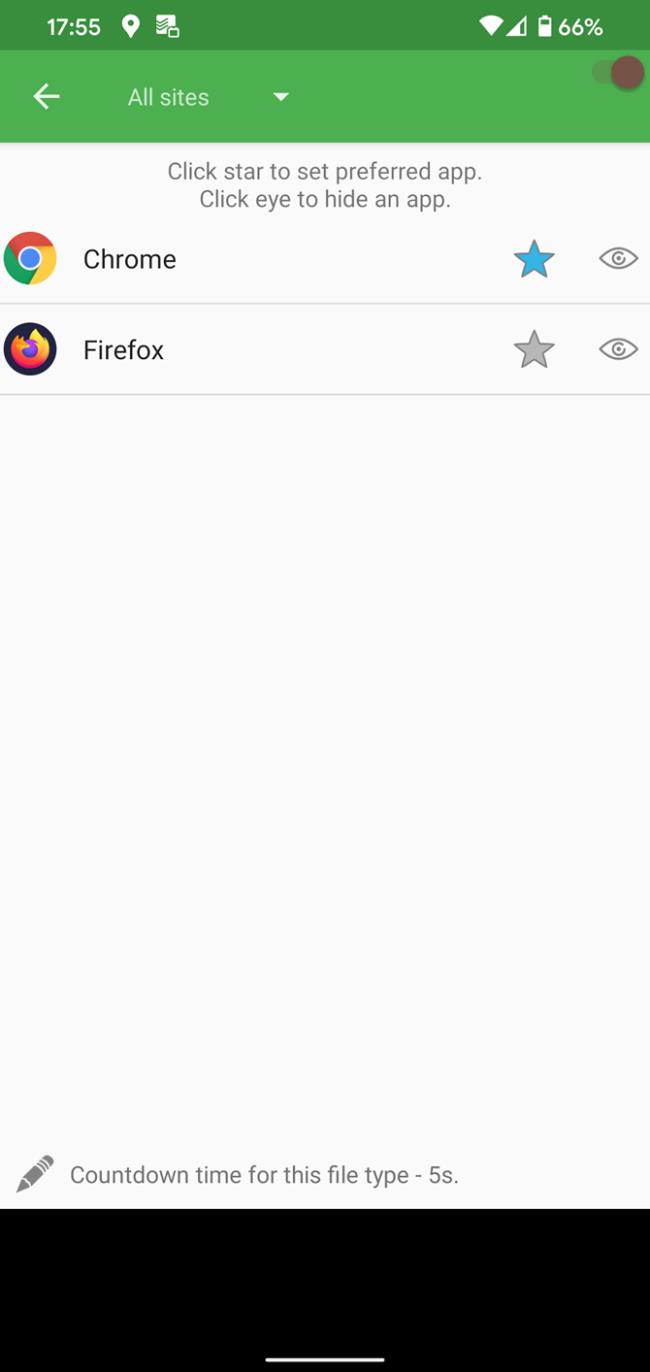
Åpne nå en kompatibel lenke. Når du blir bedt om å velge en app, velger du Bedre åpne med og velger Alltid . Better Open With vil vise et panel nederst med en nedtelling og en liste over kompatible apper. Hvis du ikke velger en før tidtakeren går ut, åpnes den foretrukne appen din.
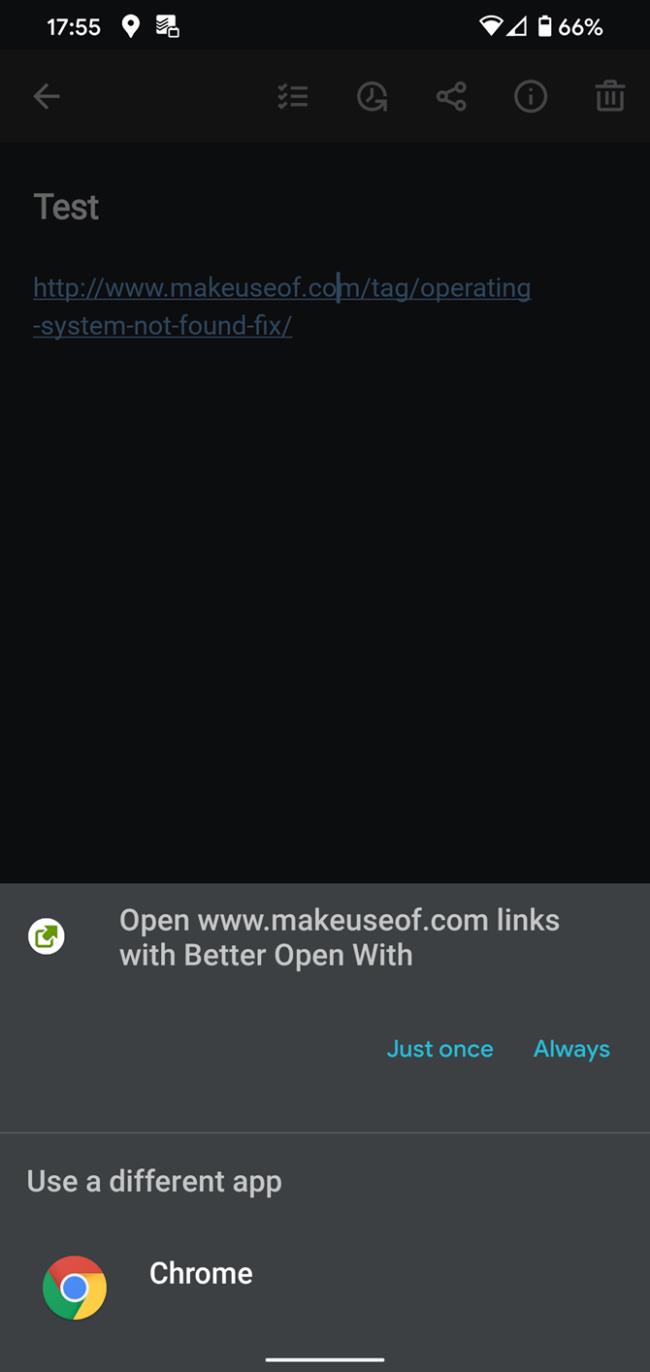
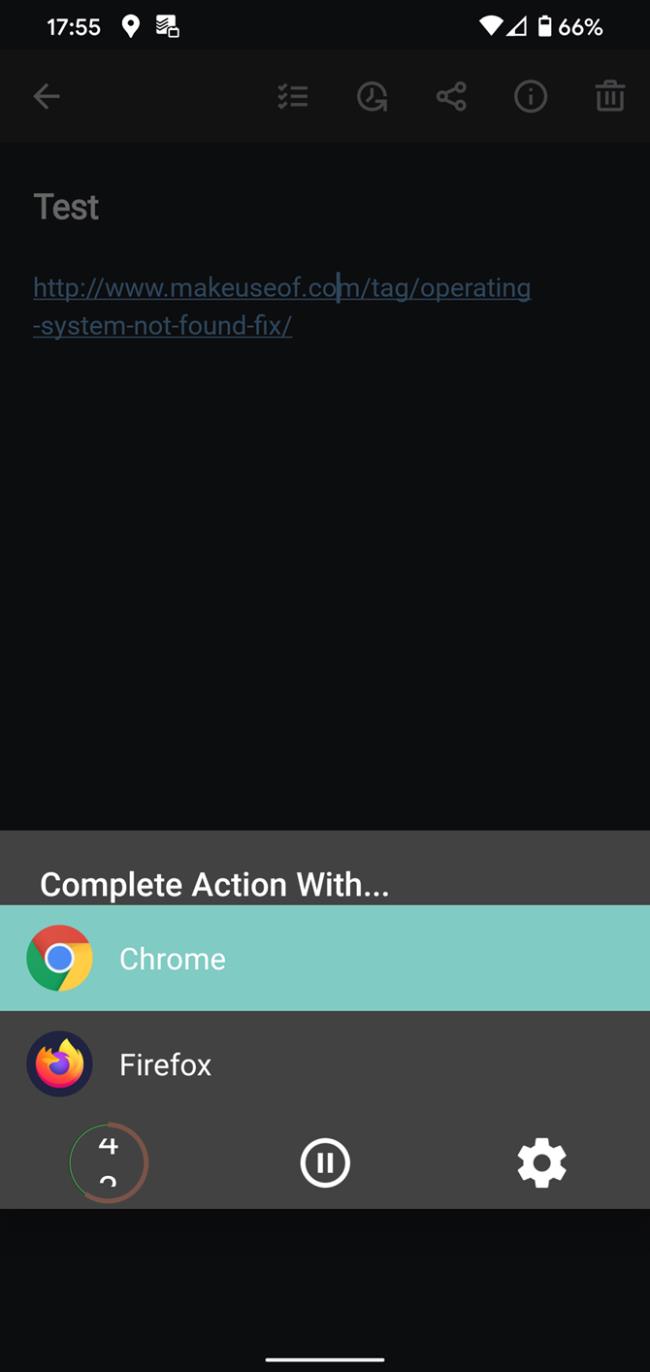
Better Open With er ikke perfekt; den oppdateres ikke ofte, og den støtter ikke alle typer standard apphandlinger (SMS er en merkbar utelatelse). Likevel er appen helt gratis, så det er verdt et forsøk hvis du liker ideen.
Vil du ha mer kontroll over å endre standardappen for linker? Åpne kobling med... lar deg åpne koblinger i de riktige appene når Android ikke gjør det automatisk. Dette er nyttig når en YouTube- eller Twitter-kobling åpnes i nettleseren din i stedet for den tilsvarende appen.
Når den er installert, start Åpne kobling med... og gå gjennom veiledningen. Til slutt gi appen brukstilgang for best ytelse. Når det er gjort, trenger du ikke å bekymre deg om det igjen før du vil åpne en kobling med en annen app.
Når du gjør det, trykker du på menyknappen med tre prikker i nettleseren din og velger Del . Velg Åpne kobling med... og du vil se en liste over kompatible apper for den typen lenker. Velg Bare én gang hvis du vil bli spurt igjen neste gang, eller Alltid for å knytte den typen lenke til en app permanent.
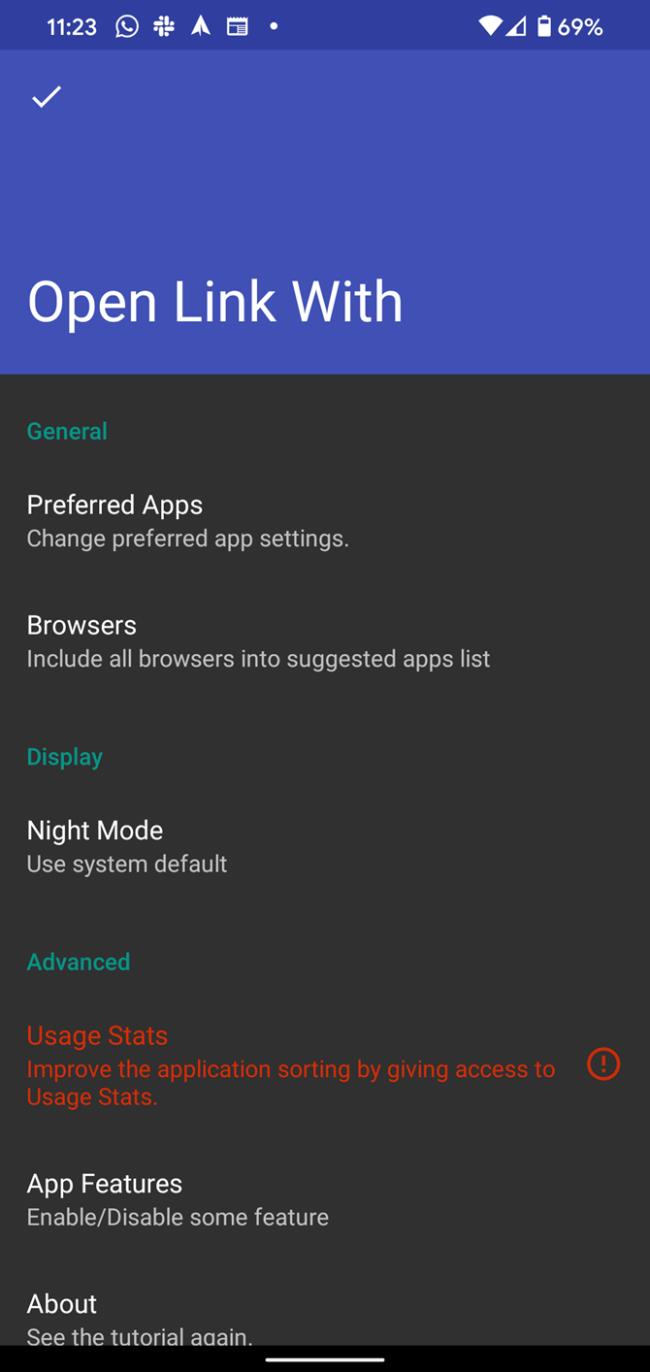
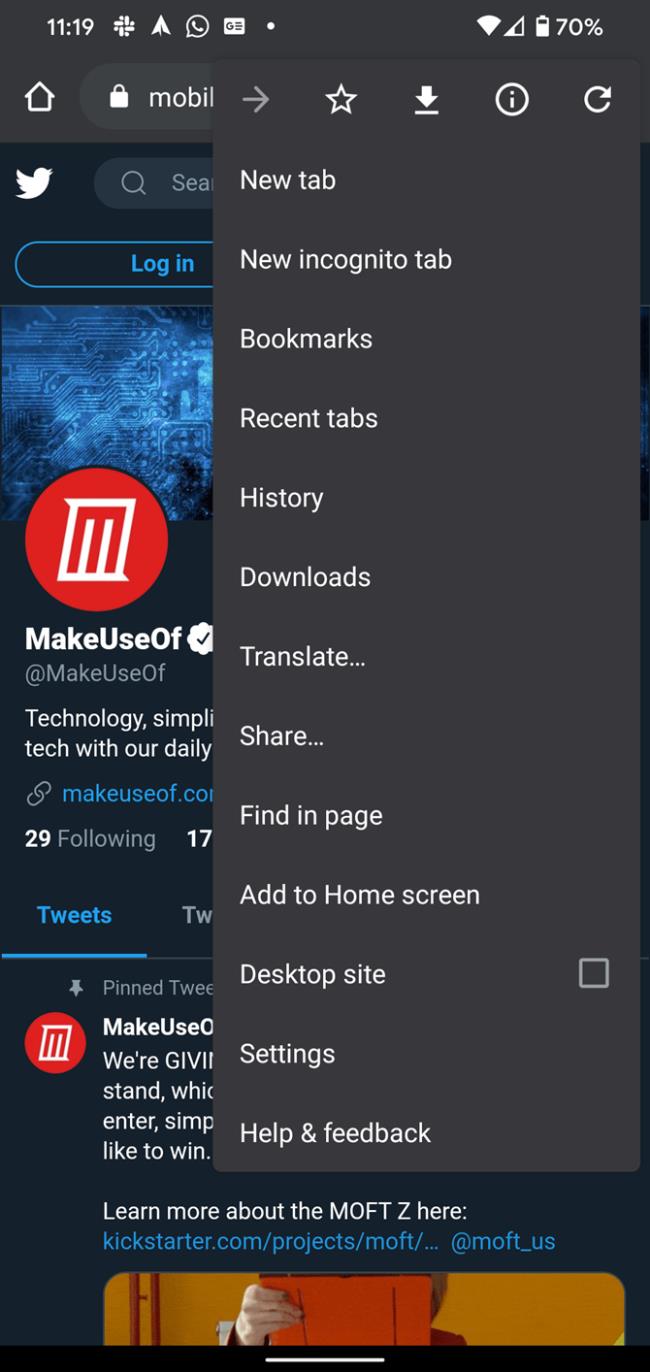
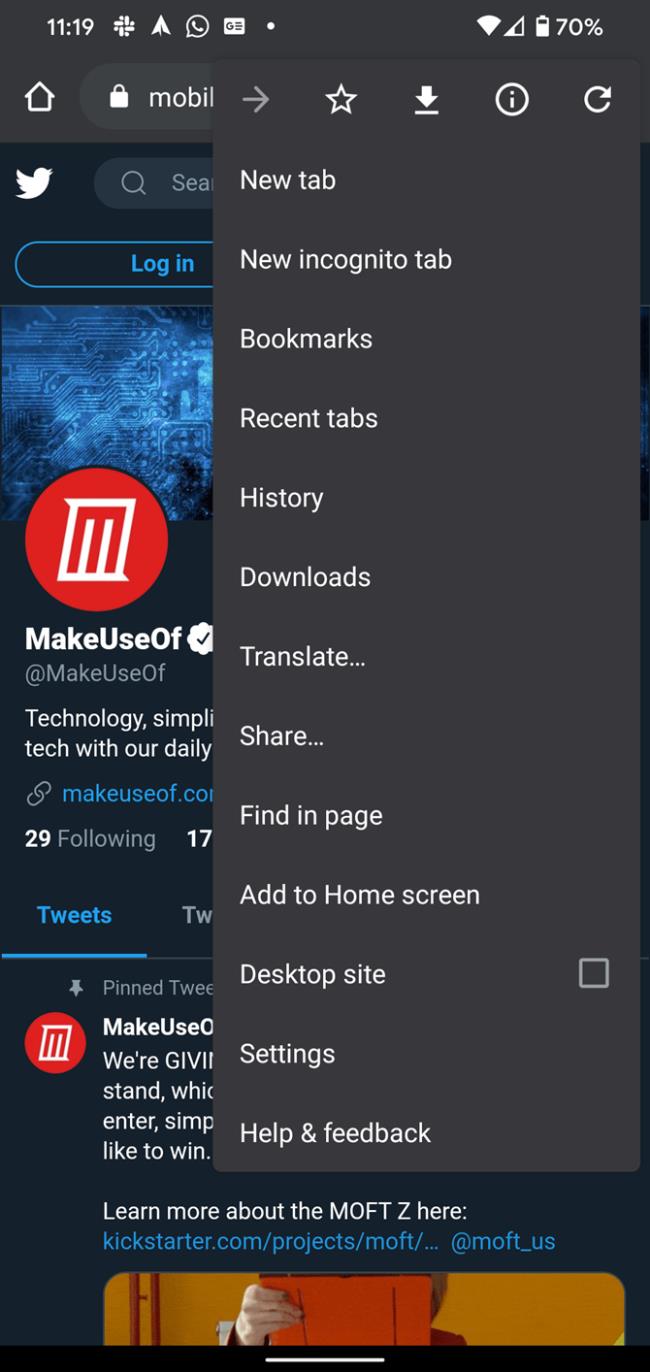
Selv om dette ligner på den innebygde funksjonaliteten, er det verdt å ta en titt hvis du har problemer med koblinger som åpner seg riktig eller ønsker å åpne de samme typer innhold i forskjellige apper regelmessig (kanskje du bruker to forskjellige Twitter-klienter).
Hvis du vil få kontakter til å ringe lydløst på Android-en din, er det bare å justere Ikke forstyrr-unntakene for favorittkontakter. Detaljer i artikkelen.
Hvis Android-appene dine fortsetter å lukkes uventet, trenger du ikke lete lenger. Her skal vi vise deg hvordan du fikser det i noen få enkle trinn.
Hvis talepostvarsling ikke forsvinner på Android, slett lokale data, avinstaller appoppdateringer eller kontroller varslingsinnstillingene.
Hvis Android-tastaturet ikke vises, sørg for å tilbakestille appen ved å slette lokale data, avinstallere oppdateringene eller deaktivere bevegelser.
Hvis du ikke kan åpne e-postvedlegg på Android, last ned vedlegget og appene som kan åpne det og prøv igjen. Tilbakestill Gmail eller bruk PC.
Hvis du får feilmeldingen Problem med å laste widgeten på Android, anbefaler vi at du fjerner og legger til widgeten igjen, sjekker tillatelser eller tømmer bufferen.
Hvis Google Maps ikke snakker i Android og du ikke hører veibeskrivelser, sørg for å fjerne data fra appen eller installere appen på nytt.
Instruksjoner for å endre hårfarge ved hjelp av PicsArt på telefonen. For å endre hårfarge på bildene dine enkelt og greit, her inviterer vi deg til å følge med.
LDPlayer: Android Emulator for Windows PC & Laptop, LDPlayer er en gratis Android-emulator på datamaskinen. Enten du er PC- eller bærbar bruker, er LDPlayer fortsatt tilgjengelig
Hvis Gmail for Android ikke sender e-post, sjekk mottakernes legitimasjon og serverkonfigurasjon, tøm appbufferen og dataene, eller installer Gmail på nytt.








